Comment envoyer des SMS depuis ODBC
Ce guide est une explication détaillée qui vous montrera comment envoyer des SMS depuis ODBC. Envoyer des SMS en utilisant ODBC est incroyablement utile pour envoyer des SMS en masse. L'article ci-dessous contient toutes les étapes nécessaires pour réaliser cette procédure facilement. Envoyer des SMS depuis ODBC ne nécessite que Ozeki SMS Gateway et un fournisseur de services SMS. ODBC utilise le langage SQL et une base de données pour envoyer des messages texte, il nécessite donc des connaissances de base en SQL et en technologie SMS. Nous espérons que vous trouverez ce tutoriel utile et commençons !
Qu'est-ce que ODBC
Un pilote ODBC utilise l'interface Open Database Connectivity (ODBC) de Microsoft qui permet aux applications d'accéder aux données dans les systèmes de gestion de base de données (SGBD) en utilisant SQL comme standard pour accéder aux données. ODBC permet une interopérabilité maximale, ce qui signifie qu'une seule application peut accéder à différents SGBD.
Qu'est-ce que Ozeki SMS Gateway
Ozeki SMS Gateway est un logiciel de communication qui achemine les messages entre des entités du monde réel. Il vous permet d'établir une communication simple entre les ressources matérielles et logicielles partagées de votre système. Il offre des informations en temps réel et fournit diverses options de configuration pour acheminer les messages.
Comment envoyer des SMS depuis ODBC (étapes rapides)
Pour envoyer des SMS depuis ODBC :
- Lancez l'application Ozeki SMS Gateway
- Ajoutez une nouvelle application de messagerie SQL
- Installez la connexion ODBC
- Configurez les paramètres de connexion
- Activez la journalisation pour ODBC
- Activez la connexion ODBC
- Allez dans l'onglet Événements
- Inspectez l'onglet SQL pour voir les SMS
- Envoyez un SMS depuis la base de données
- Vérifiez le SMS envoyé depuis ODBC
Comment recevoir des SMS avec une base de données ODBC
Ce système de base de données permet de recevoir des messages SMS en utilisant une base de données ODBC. Les solutions consistent en un téléphone, un ordinateur avec Ozeki SMS Gateway installé, un serveur de base de données ODBC et votre application. Le téléphone peut être utilisé pour envoyer des SMS à Ozeki SMS Gateway. Il les stockera ensuite dans un serveur de base de données ODBC, puis votre application pourra les télécharger depuis le serveur de base de données. C'est aussi simple que ça !
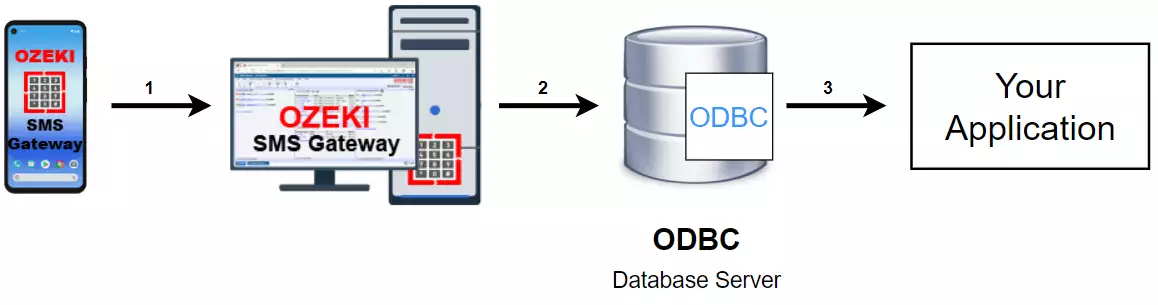
Comment envoyer des SMS depuis une base de données ODBC
Ce système de base de données, quant à lui, est capable d'envoyer des messages depuis un serveur de base de données ODBC. Cette configuration comprend un téléphone, un ordinateur exécutant Ozeki SMS Gateway, un serveur de base de données ODBC, et votre application. Votre application enverra le message à stocker dans le serveur de base de données ODBC. De là, Ozeki SMS Gateway peut le télécharger et l'envoyer à l'adresse prédéfinie. C'est aussi simple que ça !
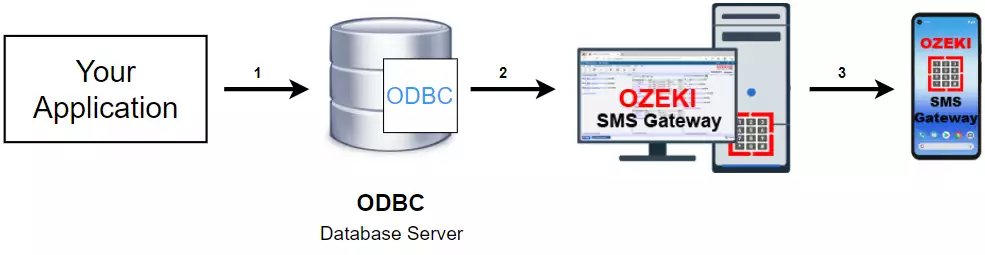
Comment envoyer des SMS depuis ODBC (tutoriel vidéo)
Ce tutoriel vidéo vous montre les étapes pour envoyer des SMS depuis ODBC. Nous allons d'abord créer et installer une nouvelle connexion de messagerie SQL dans Ozeki SMS Gateway. Cette connexion utilise l'interface ODBC et peut être utilisée pour envoyer des messages texte. Ensuite, nous activons cette connexion et envoyons des SMS via la base de données en utilisant du code SQL.
Installer une connexion de messagerie SQL
Commencez par ouvrir Ozeki SMS Gateway. Sous "Utilisateurs et applications", cliquez sur Ajouter une nouvelle connexion (Figure 3). Localisez Messagerie SQL sous Interfaces d'applications. Cliquez sur Installer en surbrillance bleue à côté. Cela vous amènera à un nouvel écran où vous pourrez sélectionner le type de connexion de messagerie SQL que vous souhaitez créer.
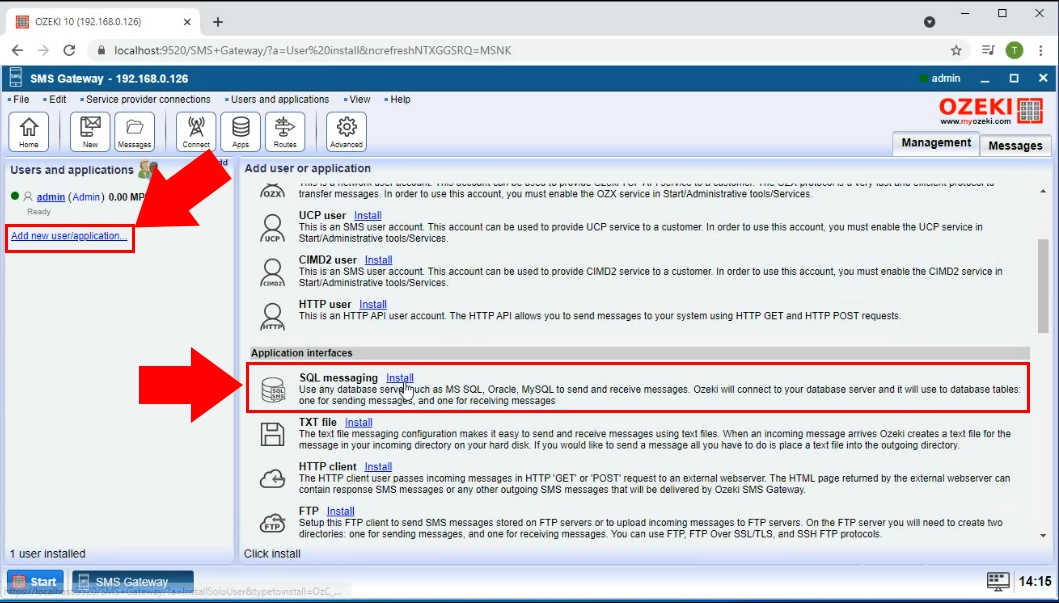
Créer une connexion ODBC
Trouvez ODBC dans la section Messagerie SQL (Figure 4). Cliquez sur Installer en surbrillance bleue à côté. Vous serez alors dirigé vers un écran de configuration où vous pourrez configurer votre nouvelle connexion ODBC.
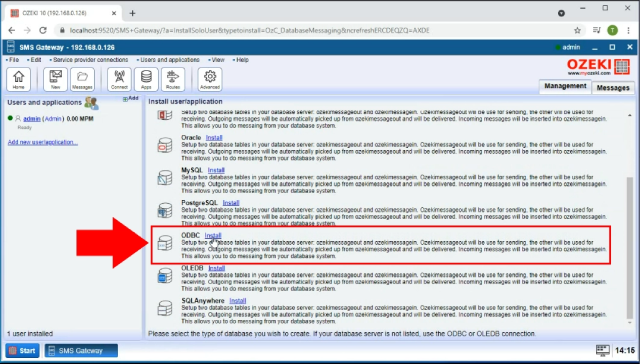
Configurer la connexion ODBC
Ensuite, vous devez remplir un formulaire de configuration. Sous paramètres de connexion, vous devez fournir les détails pour tous les éléments listés (Figure 5). Sélectionnez votre pilote, puis entrez l'adresse IP de votre serveur. Puis procédez à la configuration de la base de données, puis entrez votre nom d'utilisateur et mot de passe.
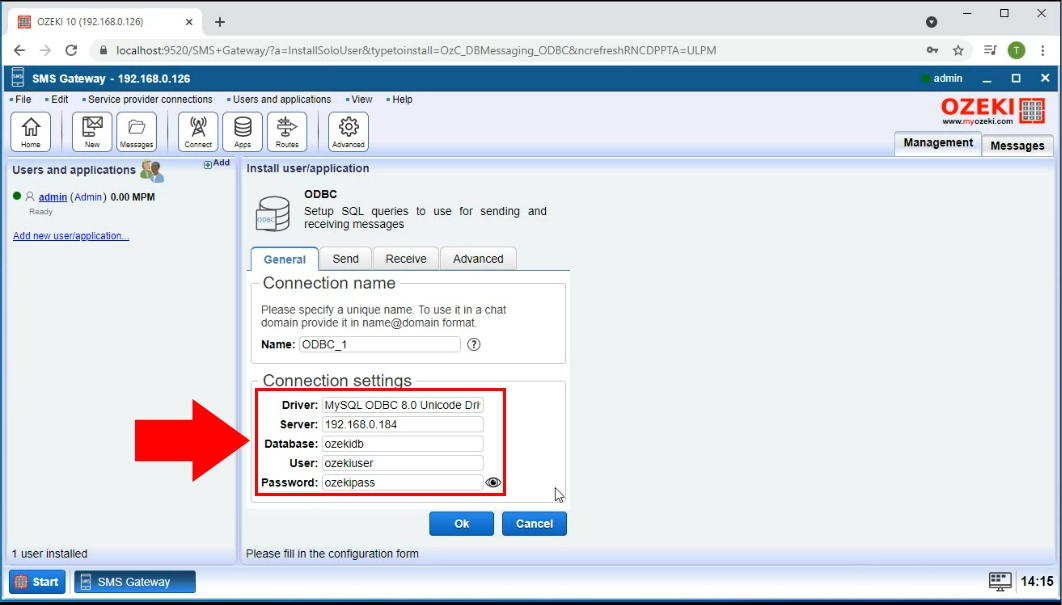
Activer la journalisation
L'étape suivante consiste à activer la journalisation. C'est utile pour surveiller votre trafic SMS. Cliquez sur l'onglet avancé, puis activez toutes les options sous Niveau de journalisation (Figure 6). Cela se fait en cliquant sur les cases à cocher à côté d'elles. Cliquez sur le bouton OK pour continuer. La journalisation est maintenant activée pour tous les types de trafic.
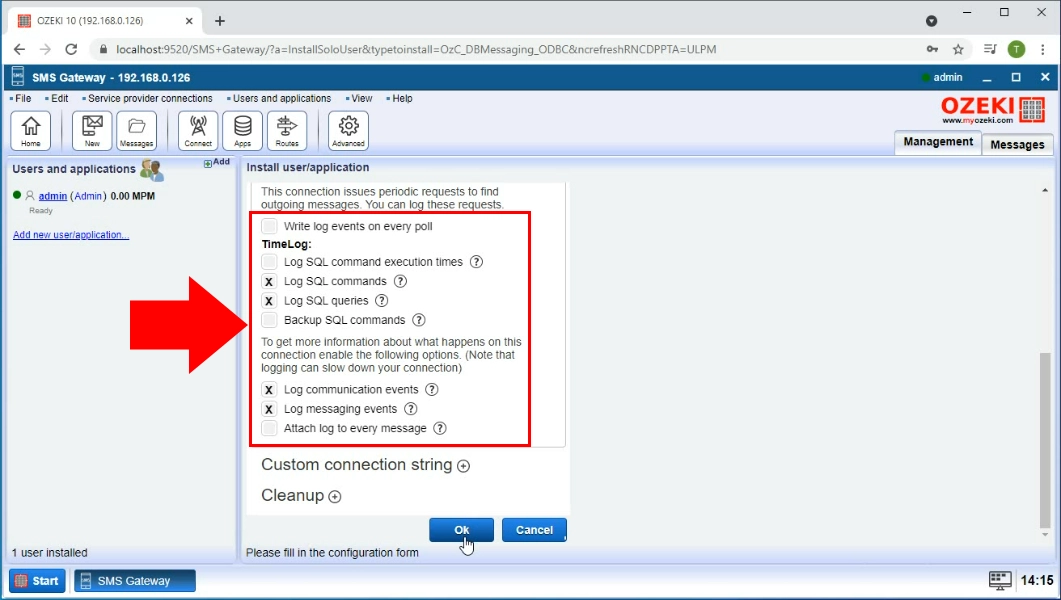
Connexion à la base de données établie
Activez votre connexion en cliquant sur le bouton d'activation (Figure 7). Le bouton devient vert pour indiquer qu'il a été activé. Vous recevez également une notification sous forme de messages de journal, indiquant que la connexion à la base de données a été établie. Ces messages peuvent être consultés dans l'onglet Événements.
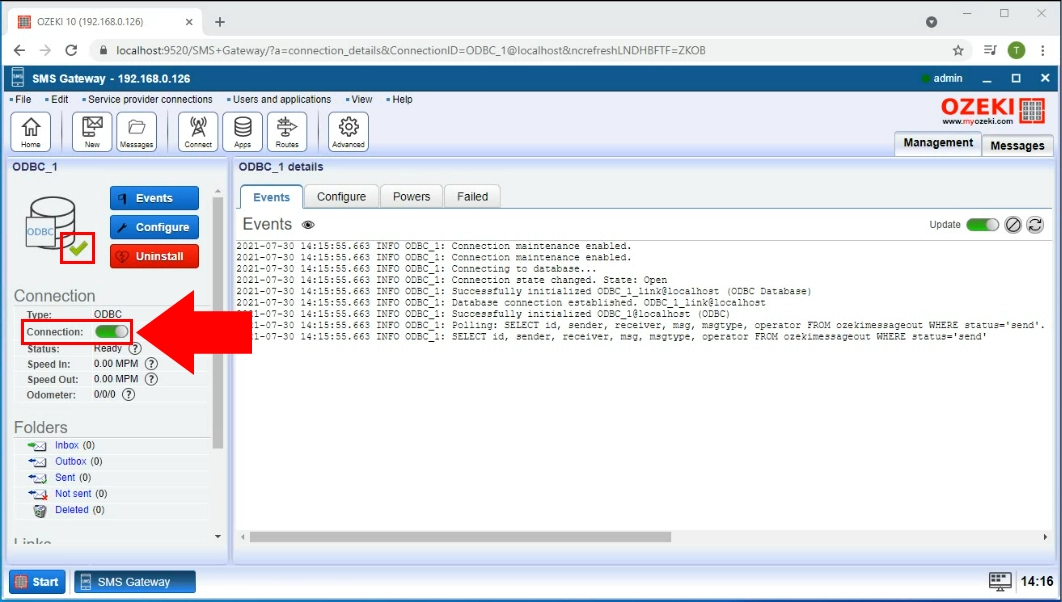
Message reçu
Vous pouvez voir qu'un message de journal indique qu'un SMS a été reçu (Figure 8). Ces informations de journal sont toujours accessibles dans l'onglet Événements.
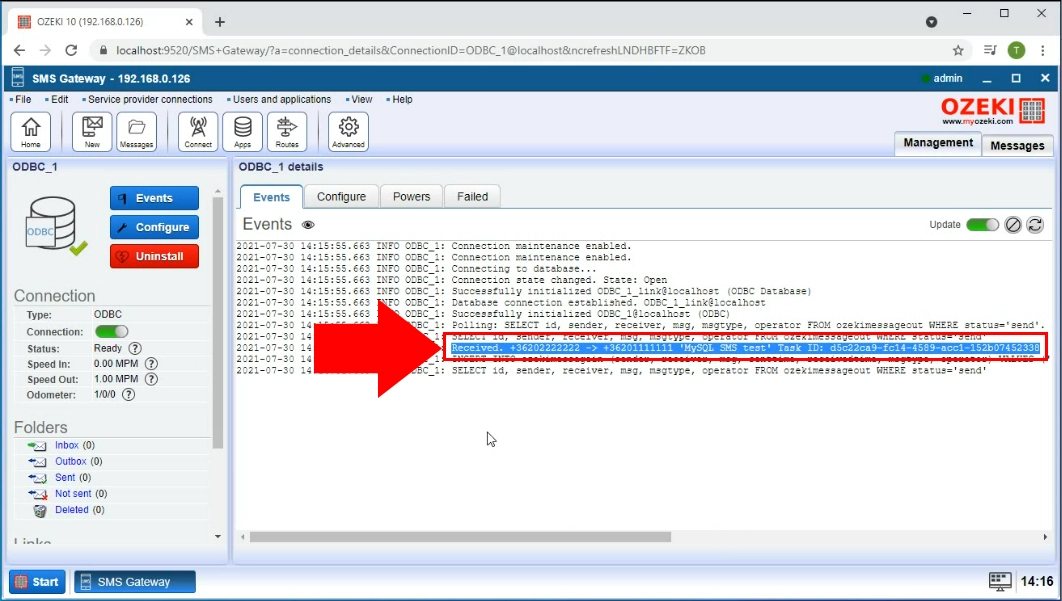
Message inséré dans la base de données
En utilisant une connexion ODBC, vous pouvez vérifier si le message a été inséré dans la base de données. Tout d'abord, cliquez sur l'onglet SQL (Figure 9). Ici, vous pouvez voir un morceau de code SQL. Ce code est en particulier une requête qui renvoie tous les messages de la boîte de réception. Dans ce cas, nous pouvons voir que le message a été retourné comme résultat de la requête.
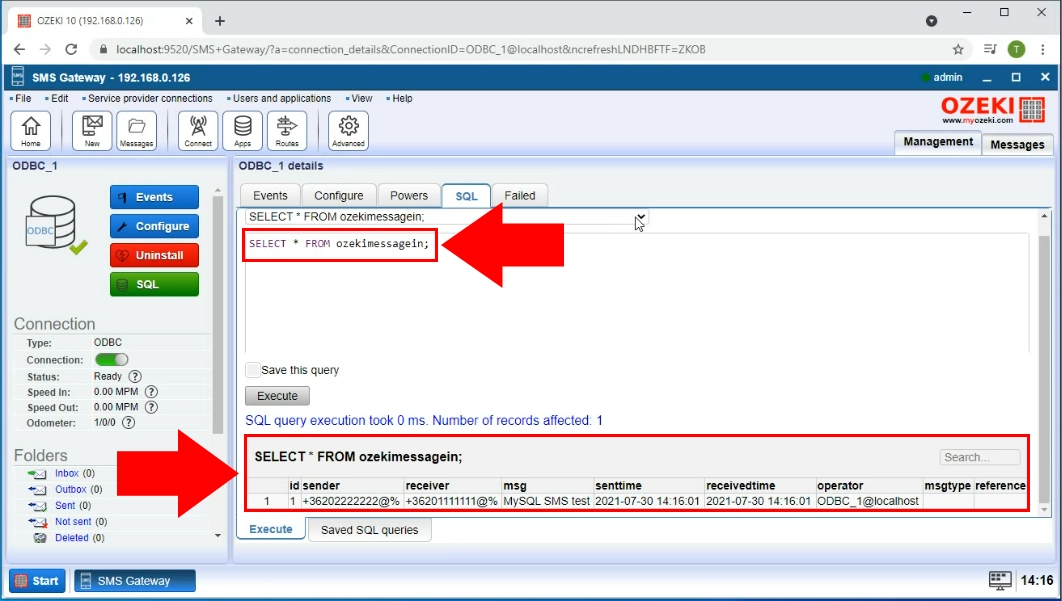
Envoyer un message depuis la base de données
Vous pouvez envoyer des messages depuis l'onglet SQL via du code SQL. Tapez le code trouvé dans la Figure 8 dans l'éditeur de texte (Figure 10). Lorsque vous cliquez sur le bouton Exécuter, le message sera envoyé depuis la base de données.
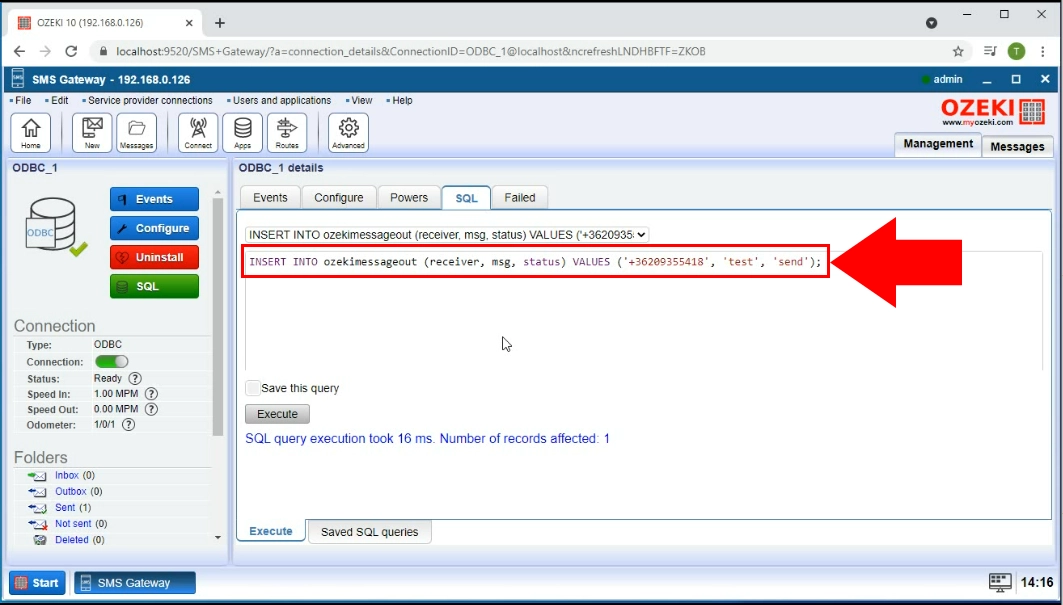
SMS envoyé
Pour vous assurer que le message a été envoyé avec succès depuis la base de données, vous devez ouvrir le dossier Envoyés dans le menu de gauche (Figure 11). Dans ce dossier, les messages déjà envoyés devraient toujours apparaître.
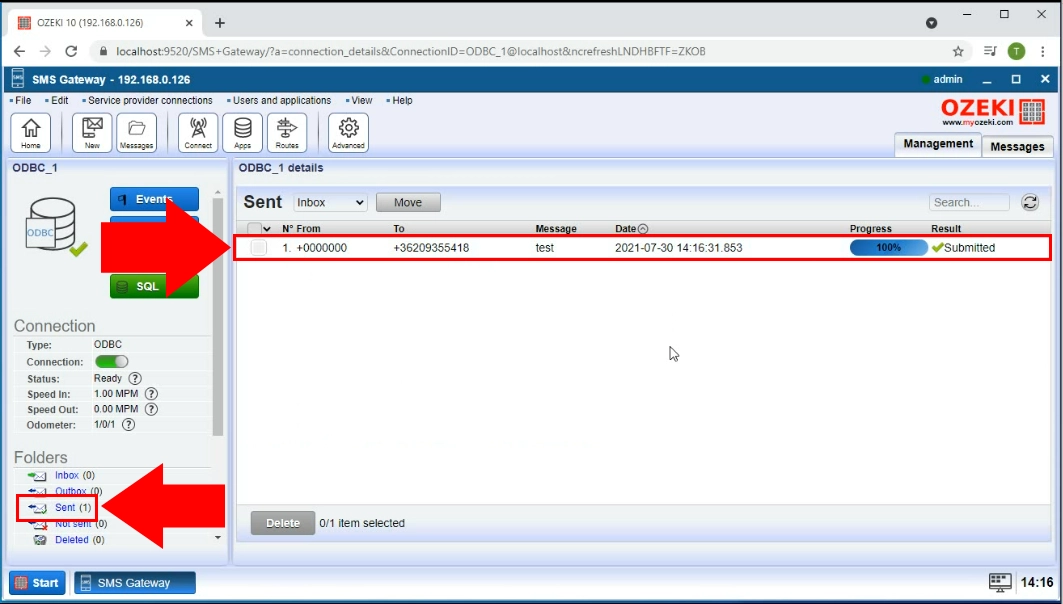
Résumé
Maintenant, tout est configuré pour que vous puissiez envoyer des SMS en utilisant ODBC avec Ozeki SMS Gateway. Nous espérons que vous avez trouvé cet article informatif et que les étapes listées ci-dessus étaient suffisantes. Pour plus d'informations, n'hésitez pas à consulter nos autres articles sur Ozeki SMS Gateway.
